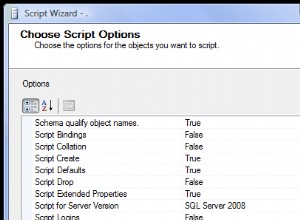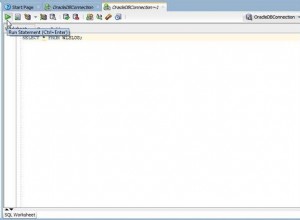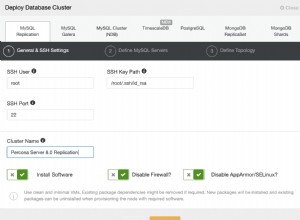Khi chúng tôi cài đặt MySQL trên Windows, chúng tôi thường chỉ định mật khẩu của người dùng root. Điều này giúp giữ cho Máy chủ MySQL được bảo mật. Giả sử bạn đã tham gia một tổ chức mới và ban quản lý của tổ chức đó có kế hoạch di chuyển một số cơ sở dữ liệu MySQL sang SQL Server. Để thực hiện việc này, bạn cần có thông tin đăng nhập của người dùng root, nhưng tổ chức đã không theo dõi mật khẩu. Trong trường hợp này, chúng tôi phải đặt lại mật khẩu của người dùng root.
Trong bài viết này, chúng ta sẽ tìm hiểu cách chúng ta có thể đặt lại mật khẩu gốc trong MySQL Server trên Windows 10. Tôi đã chuẩn bị một môi trường demo trên máy trạm của mình để trình diễn và chi tiết sẽ được giải thích trong phần tiếp theo.
S etup Windows Môi trường
Chúng ta sẽ tìm hiểu các phương pháp đặt lại mật khẩu gốc trong môi trường Windows. Để trình diễn, tôi đã tạo một máy ảo và cài đặt Windows 10 và MySQL Server trên đó. Quá trình cài đặt máy chủ MySQL được thực hiện bằng cách sử dụng trình hướng dẫn cài đặt MySQL. Cấu hình của MySQL như sau:
- Phiên bản MySQL: 8.0.23 (Máy chủ cộng đồng MySQL)
- Thư mục chính MySQL: C:\ MySQL_Home \
- Vị trí của thư mục dữ liệu: C:\ MySQL_Data_Directory \
- Vị trí của tệp khởi tạo: C:\ MySQL_Home \ my.ini
Bạn có thể xem chi tiết trên từ MySQL workbench. Mở MySQL Workbench và kết nối với MySQL Server? Nhấp vào Trạng thái máy chủ từ ngăn Bộ điều hướng. Xem hình ảnh sau:
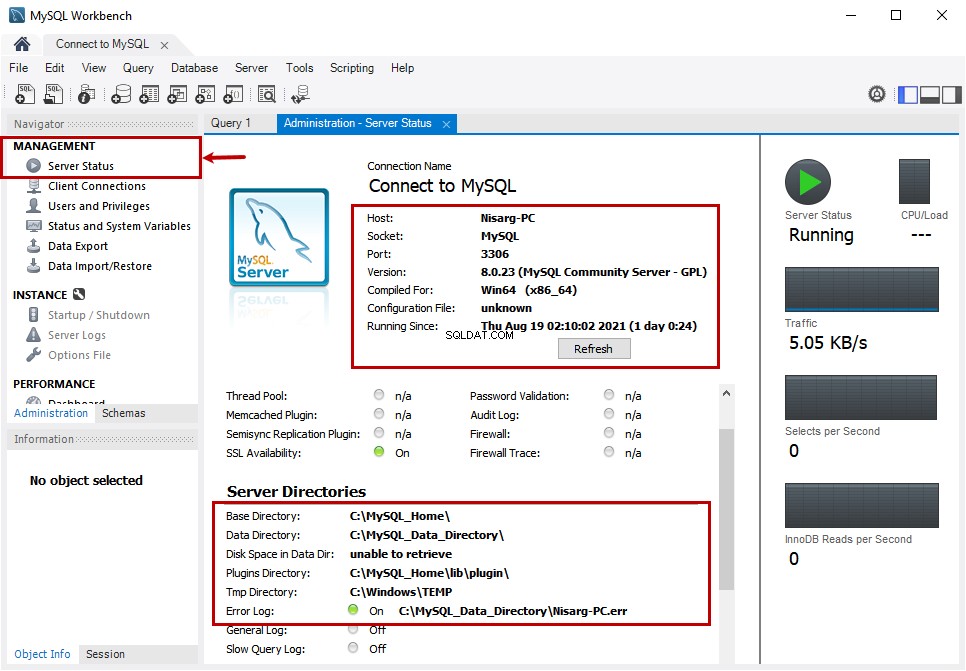
Ngoài ra, bạn có thể sử dụng mysqladmin lệnh để xem chi tiết của MySQL Server. mysqladmin lệnh được sử dụng để thực hiện các hoạt động quản trị khác nhau, chẳng hạn như tạo và thả cơ sở dữ liệu, xem trạng thái máy chủ, chi tiết cấu hình, v.v. Bạn có thể đọc 4.5.2 mysqladmin - Chương trình quản trị máy chủ MySQL để tìm hiểu thêm về mysqladmin lệnh.
Chạy truy vấn sau để điền trạng thái của máy chủ MySQL.
C:\MySQL_Home\bin>mysqladmin -u root -p version
Enter password: **************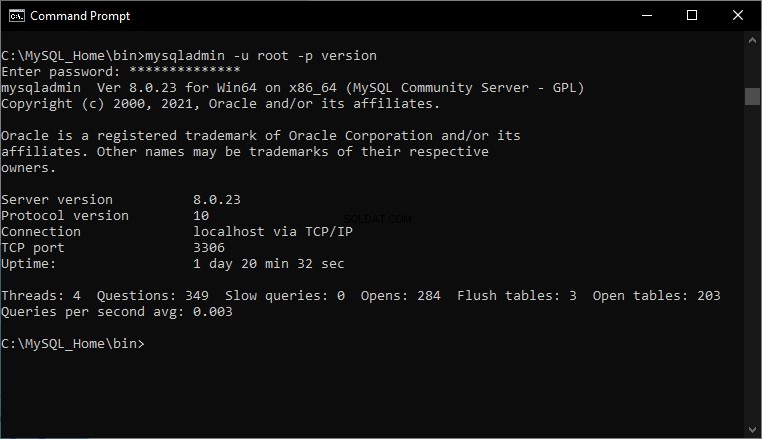
Các bước đặt lại mật khẩu của người dùng root:
- Tạo tệp khởi tạo có lệnh ALTER USER.
- Dừng Dịch vụ MySQL.
- Khởi động các dịch vụ bằng mysqld và chỉ định tệp có lệnh ALTER USER.
- Kết nối với bàn làm việc MySQL và đặt lại mật khẩu gốc.
- Khởi động lại dịch vụ.
Bây giờ, hãy để chúng tôi xem cách chúng tôi có thể đặt lại mật khẩu gốc.
Bước 1:Tạo tệp khởi tạo MySQL.
Đầu tiên, chúng ta hãy tạo một tệp văn bản với một truy vấn được sử dụng để thay đổi mật khẩu. Để thay đổi mật khẩu, chúng tôi sẽ sử dụng lệnh ALTER USER sau.
ALTER USER 'root'@'localhost' IDENTIFIED BY '1234567';Lưu tệp vào vị trí thích hợp.
Bước 2:Dừng Dịch vụ MySQL.
Để thay đổi mật khẩu, chúng ta phải dừng các dịch vụ MySQL. Để dừng Dịch vụ MySQL, Mở Bảng điều khiển? Mở Công cụ quản trị ? Mở Dịch vụ ? Định vị MySQL Dịch vụ từ danh sách? Nhấp chuột phải vào MySQL và chọn Dừng .
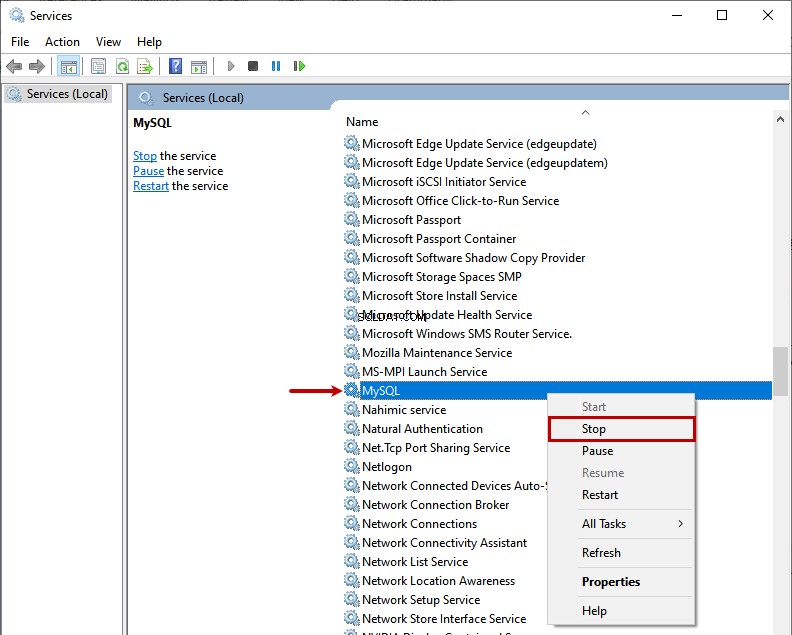
Ngoài ra, bạn có thể chạy lệnh PowerShell sau để dừng MySQL dịch vụ.
PS C:\> net stop MySQL;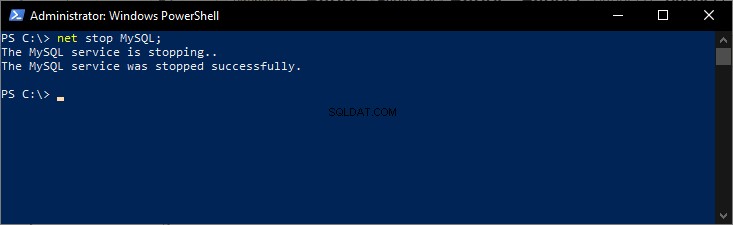
Bước 3:Khởi động Dịch vụ bằng Tệp Khởi tạo.
Chúng tôi đang sử dụng mysqld lệnh để khởi động Dịch vụ MySQL. mysqld là một chương trình đơn luồng. Nó có các tùy chọn cấu hình khác nhau có thể được chỉ định khi khởi động MySQL Server. Bạn có thể xem danh sách các tùy chọn bằng cách chạy lệnh sau.
C:\>C:\MySQL_Home\bin\mysqld --verbose --help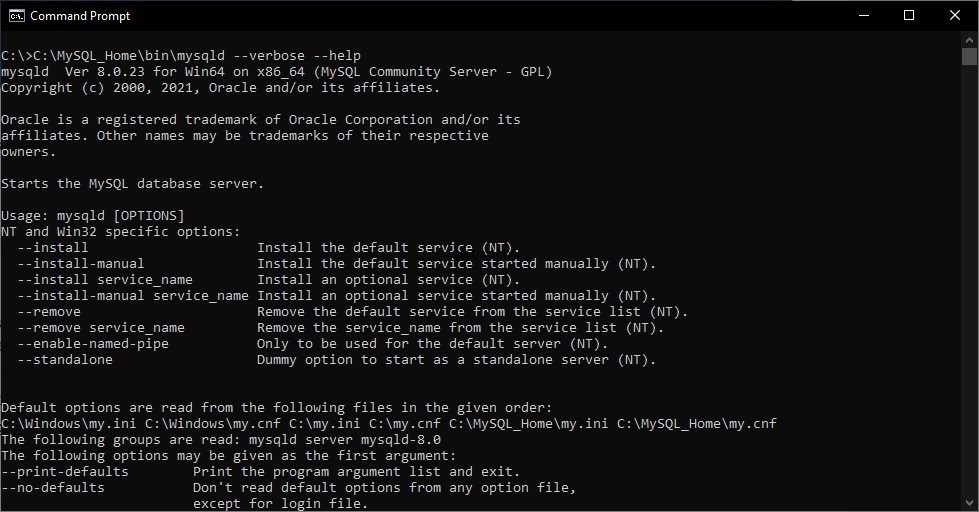
Chúng tôi sẽ sử dụng - -init-file trong mysqld yêu cầu. - -init-file tùy chọn đọc lệnh từ tệp được chỉ định trong tùy chọn. Nếu bạn đã cài đặt MySQL Server bằng trình hướng dẫn cài đặt MySQL, như tôi đã làm, bạn phải chỉ định - -defaults-files . Trong - - tệp mặc định và vị trí của tệp cấu hình my.ini. Tôi đã tạo một tệp có tên là ResetRootPassword.txt trong D:\ PasswordFile danh mục. mysqld lệnh với một tùy chọn như sau:
C:\>C:\MySQL_Home\bin\mysqld --defaults-file = "C:\MySQL_Home\my.ini"
--init-file="D:\PasswordFile\ResetRootPassword.txt"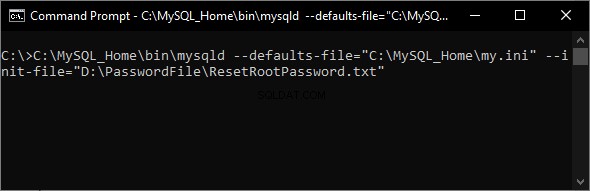
Bước 4:Kết nối với MySQL và Đặt lại mật khẩu.
Bây giờ, chúng ta hãy kết nối với MySQL bằng MySQL workbench. Mở bàn làm việc MySQL? Kết nối bằng người dùng root.

Chỉ định mật khẩu mới và kết nối với MySQL.
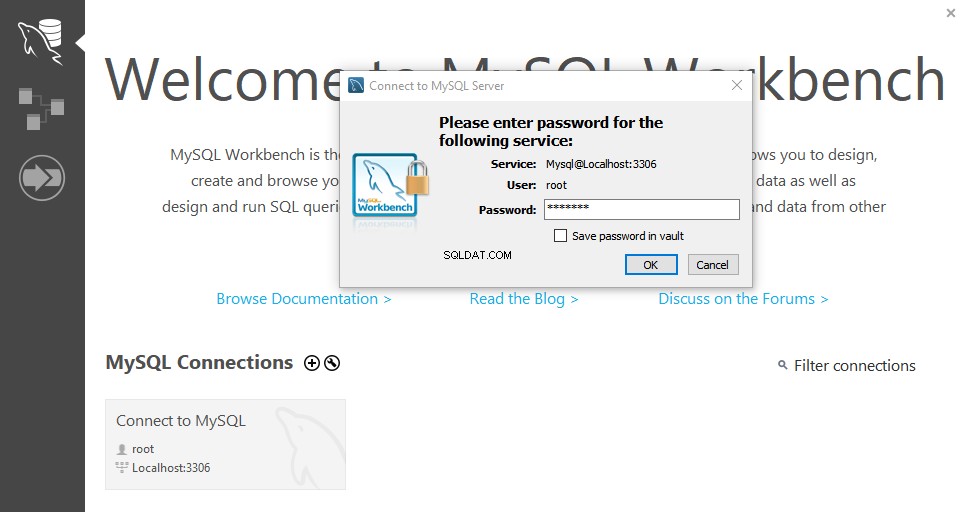
Sau khi kết nối, hãy chạy lệnh sau để đặt lại mật khẩu.
ALTER USER 'root'@'localhost' IDENTIFIED BY 'NewPassword123';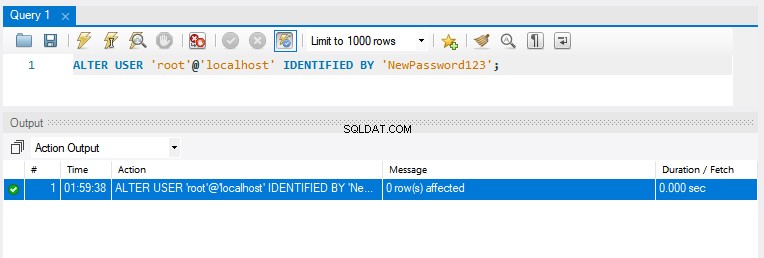
Sau khi mật khẩu được đặt lại, hãy đóng bàn làm việc MySQL, hủy dịch vụ mysqld bằng cách nhấp vào Ctrl + C lệnh.

Sau khi các dịch vụ bị dừng, hãy xóa ResetRootPassword.txt tệp.
Bước 5:Khởi động lại Dịch vụ MySQL.
Bây giờ, khởi động lại dịch vụ MySQL từ services.msc. Mở Bảng điều khiển? Mở Công cụ quản trị ? Mở Dịch vụ ? Tìm MySQL dịch vụ ? Nhấp chuột phải vào dịch vụ MySQL và chọn Bắt đầu .

Bây giờ, hãy kết nối với máy chủ MySQL bằng người dùng gốc như đã giải thích trong phần trước.
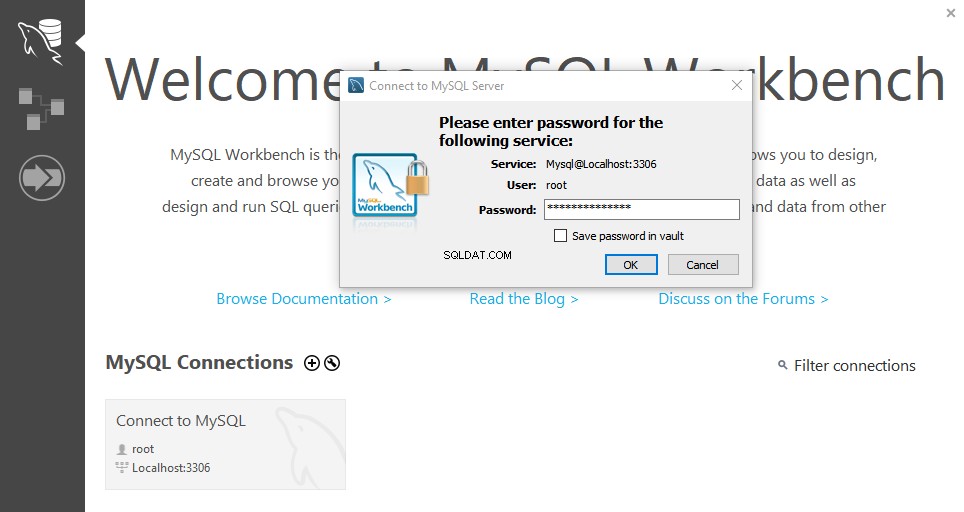
Như bạn có thể thấy trong ảnh chụp màn hình sau, chúng tôi được kết nối với Máy chủ MySQL.

Tóm tắt
Là quản trị viên cơ sở dữ liệu, chúng tôi có trách nhiệm theo dõi các mật khẩu quan trọng, đặc biệt là mật khẩu siêu người dùng. Nếu mật khẩu bị mất và không thể khôi phục, nó có thể rất căng thẳng. Trong bài viết này, chúng tôi đã giới thiệu cho các bạn quy trình từng bước để đặt lại mật khẩu của người dùng root. Bài viết này có thể hữu ích để khôi phục mật khẩu gốc của MySQL trên Windows.